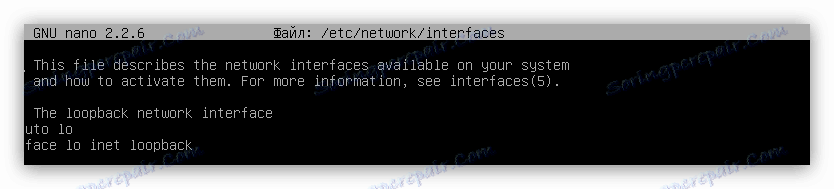Vodič za postavljanje internetske veze u Ubuntu poslužitelju
S obzirom na činjenicu da operativni sustav Ubuntu Server nema grafičko sučelje, korisnici naiđu na poteškoće prilikom pokušaja konfiguriranja internetske veze. Ovaj članak će vam reći koje naredbe morate koristiti i koje datoteke ispraviti kako biste postigli željeni rezultat.
Pročitajte također: Vodič za postavljanje internetske veze u Ubuntu
sadržaj
Konfiguriranje mreže u Ubuntu poslužitelju
Prije nastavka korak-po-korak vodič, valja spomenuti neke uvjete koji su obvezni za implementaciju.
- Morate imati s vama sve dokumente koje ste dobili od davatelja usluga. Treba biti navedena prijava, lozinka, maska podmreže, adresa pristupnika i numerička vrijednost DNS poslužitelja.
- Upravljački programi za mrežnu karticu moraju biti najnovija inačica.
- Kabel pružatelja usluga mora biti pravilno povezan s računalom.
- Mrežni filtar ne smije ometati rad mreže. Ako to nije slučaj, provjerite njegove postavke i ispravite ako je potrebno.
Također, ne možete se povezati s internetom ako ne znate naziv svoje mrežne kartice. Da biste saznali da je to vrlo jednostavna, morate pokrenuti sljedeću naredbu:
sudo lshw -C network
Pročitajte također: Često korištene naredbe u Linuxu
U rezultatima obratite pozornost na niz "logično ime" , vrijednost koja je suprotna njoj i bit će naziv vašeg mrežnog sučelja.
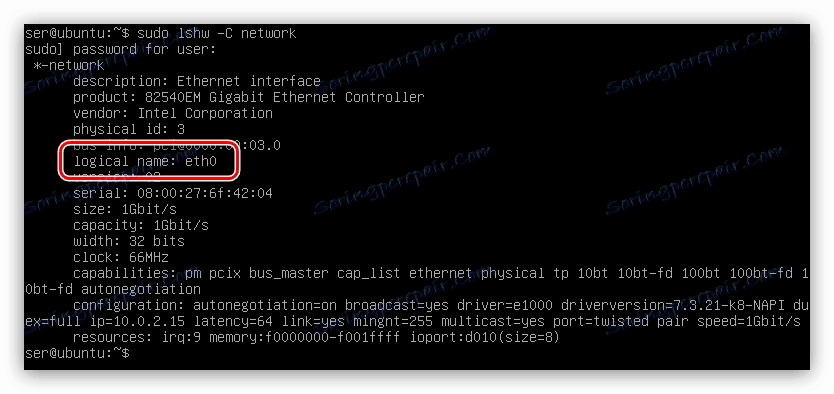
U ovom slučaju, ime "eth0" , možda je to drugačije.
Napomena: možete vidjeti nekoliko naslova u izlaznoj liniji, što znači da imate više mrežnih kartica na računalu. U početku, odlučite koje ćete koristiti postavke i koristiti ih tijekom uputa.
Žičana mreža
Ako vaš ISP koristi žičnu mrežu za spajanje na Internet, morat ćete urediti konfiguracijsku datoteku "sučelja" kako biste uspostavili vezu. No podaci koji će biti uneseni izravno ovise o vrsti pružatelja IP usluga. U nastavku ćete dobiti upute za obje opcije: za dinamičku i statičku IP.
Dinamička IP adresa
Prilično je jednostavno konfigurirati ovu vrstu veze, evo što trebate učiniti:
- Otvorite konfiguracijsku datoteku "sučelja" pomoću nano uređivača teksta.
sudo nano /etc/network/interfacesPročitajte također: Popularni uređivači teksta za Linux
Ako prethodno niste unijeli nikakve izmjene u ovu datoteku, ona bi trebala izgledati ovako:
![nepromijenjena datoteka sučelja u ubuntu poslužitelju]()
Ako ne, uklonite sve nepotrebne podatke iz dokumenta.
- Ako izostavite jednu retku, unesite sljedeće parametre:
iface [имя сетевого интерфейса] inet dhcp
auto [имя сетевого интерфейса] - Spremite promjene pritiskom na Ctrl + O i potvrdite akciju tipkom Enter .
- Izađite iz uređivača teksta pritiskom na Ctrl + X.
Kao rezultat, konfiguracijska datoteka treba izgledati ovako:
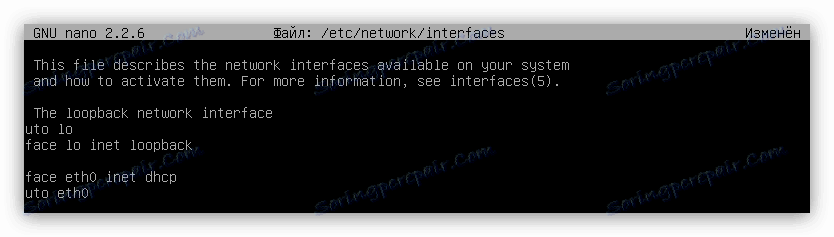
To dovršava ožičenje dinamičke IP mreže. Ako se internet još uvijek ne pojavljuje, ponovno pokrenite računalo, u nekim slučajevima to pomaže.
Postoji još jedan jednostavniji način povezivanja s internetom.
sudo ip addr add [адрес сетевой карты]/[количество бит в префиксной части адреса] dev [имя сетевого интерфейса]

Napomena: informacije o adresi mrežne kartice mogu se dobiti pokretanjem naredbe ifconfig. U rezultatima se tražena vrijednost nalazi nakon "inet addr".

Nakon izvršenja naredbe Internet se treba odmah pojaviti na računalu, pod uvjetom da su svi podaci točno navedeni. Glavni nedostatak ove metode je da će nakon ponovnog pokretanja računala nestati i morat ćete ponovo izvršiti ovu naredbu.
Statička IP adresa
Postavljanje statičke IP adrese iz dinamičke IP razlikuje se od broja podataka koje morate unijeti u datoteku "sučelja" . Da biste ispravno povezali s mrežom, trebali biste znati:
- naziv vaše mrežne kartice;
- IP maske podmreže;
- Adresa pristupnika;
- Adrese DNS poslužitelja;
Kao što je gore spomenuto, svi ti podaci koje trebate pružiti pružatelju usluga. Ako imate sve potrebne informacije, učinite sljedeće:
- Otvorite konfiguracijsku datoteku.
sudo nano /etc/network/interfaces - Vratite se iz odlomka, zapišite sve parametre u sljedećem obliku:
iface [имя сетевого интерфейса] inet static
address [адрес] (адрес сетевой карты)
netmask [адрес] (маска подсети)
gateway [адрес] (адрес шлюза)
dns-nameservers [адрес] (адрес DNS-сервера)
auto [имя сетевого интерфейса] - Spremite promjene.
- Zatvorite uređivač teksta.
Kao rezultat toga, svi podaci u datoteci trebaju izgledati ovako:
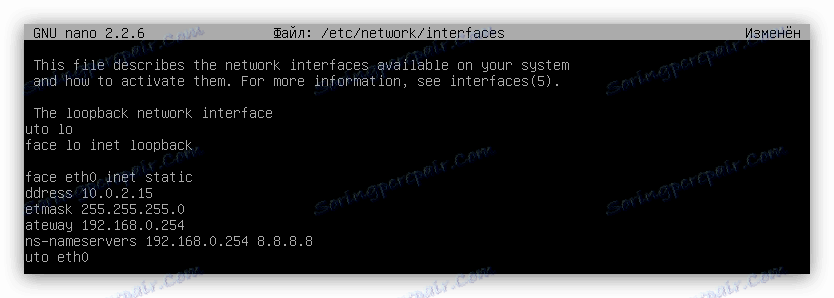
Sada se konfiguracija žičane mreže s statičkom IP-om može smatrati završenom. Slično tome, kao i kod dinamičnih, preporučujemo da ponovno pokrenete računalo kako bi promjene postale učinkovite.
PPPoE
Ako vaš ISP pruža PPPoE usluge, morate ga konfigurirati putem posebnog uslužnog programa koji je unaprijed instaliran u Ubuntu poslužitelju. Zove se pppoeconf . Da biste računalo povezali s internetom, učinite sljedeće:
- Izvršite naredbu:
sudo pppoeconf - U rezultirajućem pseudo-grafičkom sučelju uslužnog programa, pričekajte da se završi skeniranje mrežne opreme.
- Na popisu pritisnite tipku Enter na mrežnom sučelju koje želite konfigurirati.
- U prozoru "POPULARNI OPCIJE" kliknite "Da" .
- U sljedećem prozoru od vas će se tražiti login i lozinka - unesite ih i potvrdite s "OK" . Ako nemate podatke s vama, nazovite davatelja usluga i saznajte mu podatke.
- U prozoru USE PEER DNS kliknite Ne ako je IP adresa statična, a Da, ako je dinamična. U prvom slučaju, od vas se traži da ručno unesete DNS poslužitelj.
- Sljedeći je korak ograničavanje veličine MSS na 1452 bajta. Morate dati dopuštenje, to će isključiti mogućnost kritične pogreške prilikom ulaska u određene web stranice.
- Zatim odaberite "Da" ako želite da se računalo automatski spaja na mrežu nakon pokretanja. "Ne" - ako ne želite.
- U prozoru "ESTABLISH A CONNECTION" , klikom na "Yes" , omogućit će uslužni program da odmah uspostavlja vezu.
Napomena: ako imate samo jedno mrežno sučelje, tada će ovaj prozor biti preskočen.
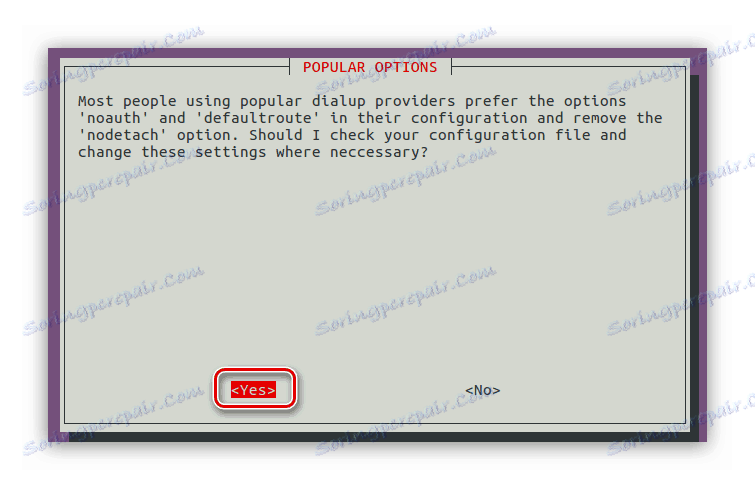

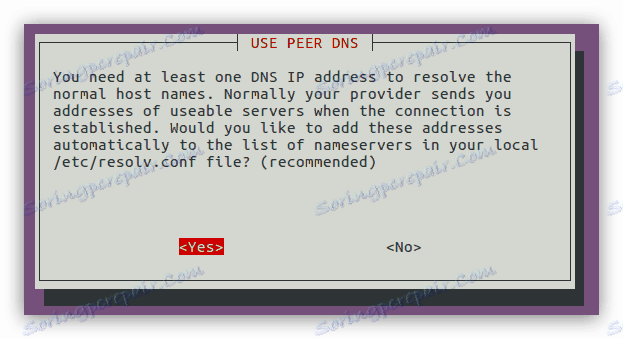
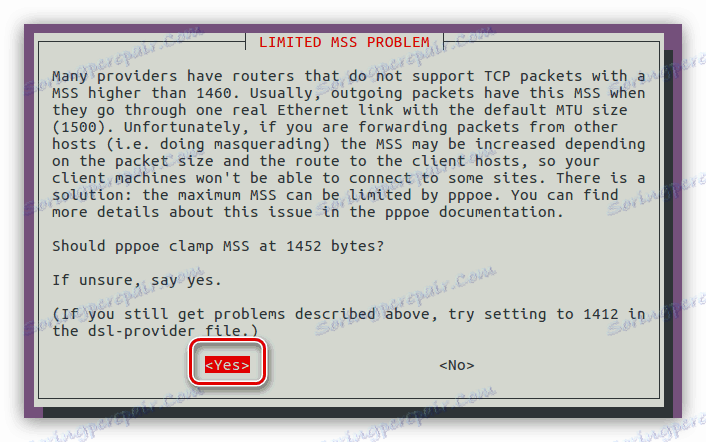
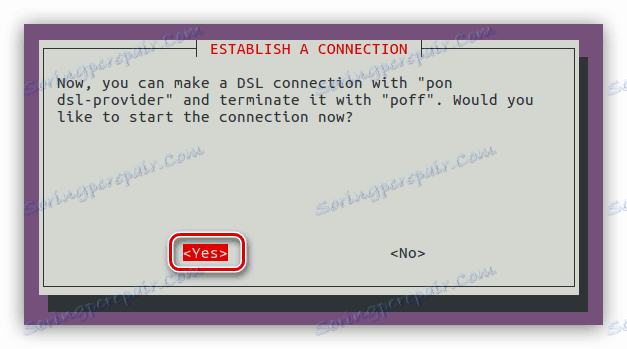
Ako odaberete "Ne" , možete se kasnije povezati s Internetom tako da pokrenete naredbu:
sudo pon dsl-provider
Također, možete odspojiti PPPoE vezu u bilo kojem trenutku ako unesete sljedeću naredbu:
sudo poff dsl-provider
Dial-up
Postoje dva načina za konfiguriranje DIAL-UP: pomoću pppconfig uslužnog programa i dodavanja postavki u konfiguracijsku datoteku "wvdial.conf" . Prvi put u članku neće se detaljno razmatrati, jer je uputa slična prethodnom odlomku. Sve što trebate znati je kako pokrenuti program. Da biste to učinili, izvršite:
sudo pppconfig
Nakon izvršenja pojavi se pseudo-grafičko sučelje. Odgovarajući na pitanja koja će biti postavljena u tom postupku, možete uspostaviti DIAL-UP vezu.
Napomena: ako ste u gubitku da biste odgovorili na određena pitanja, preporučujemo da se obratite svom pružatelju usluga za savjet.
S drugom metodom sve je malo složenije. Pitanje je da nema konfiguracijske datoteke "wvdial.conf" u sustavu, a za njegovo stvaranje bit će potrebno instalirati poseban alat koji tijekom procesa obrade razmatra sve potrebne informacije iz modema i dodaje ga ovoj datoteci.
- Instalirajte uslužni program tako da pokrenete naredbu:
sudo apt install wvdial - Pokrenite izvršnu datoteku pomoću naredbe:
sudo wvdialconfU ovoj fazi, uslužni program je stvorio konfiguracijsku datoteku i u njega unese sve potrebne parametre. Sada morate unijeti podatke od davatelja usluga kako bi uspostavili vezu.
- Otvorite datoteku "wvdial.conf" preko uređivača teksta nano :
sudo nano /etc/wvdial.conf - Unesite podatke u retke Telefon , Korisničko ime i Lozinka . Sve informacije koje možete dobiti od davatelja usluga.
- Spremite promjene i izađite iz uređivača teksta.
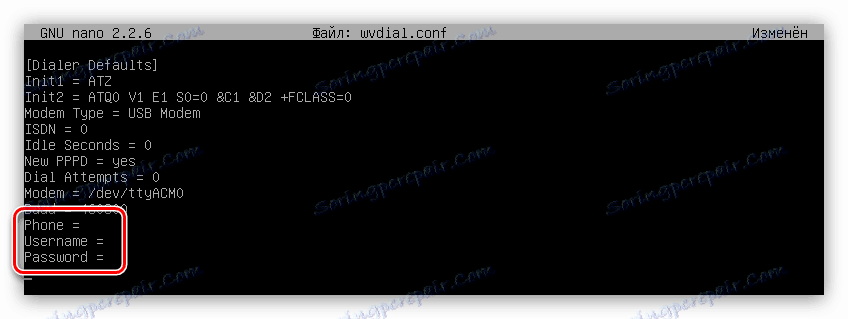
Nakon izvršenih radnji, za povezivanje s Internetom, trebate izvršiti samo sljedeću naredbu:
sudo wvdial
Kao što vidite, druga metoda je prilično komplicirana, u usporedbi s prvim, ali s njim možete postaviti sve potrebne parametre povezivanja i nadopuniti ih u procesu korištenja Interneta.
zaključak
Ubuntu Server ima sve potrebne alate za postavljanje bilo koje vrste internetske veze. U nekim se slučajevima istodobno predlaže čak i nekoliko metoda. Najvažnije je znati sve potrebne naredbe i podatke koje trebate ući u konfiguracijske datoteke.